WPLSoft是一款专业的plc编程软件。plc编程软件中的佼佼者WPLSoft。开发该应用程序主要是为了模拟计算机上PLC程序的执行。它可以有效地帮助用户在没有实际PLC的情况下进行仿真,并帮助用户完成一系列编程帮助。该程序新版本的更新信息如下:在模块辅助设计项目中,添加DVP06XA-H3模块。改进以打开搜索窗口,如果当前光标为空白或线段,则搜索框内容为空白,而不是最后的搜索内容;改进逆变器(VFD-E,VFD-C2000,VFD-CP2000,VFD-C200)模型无法编辑LDP / LDF指令;添加TP70-IO(程序容量3,792步)和TP70-RM(程序容量1,808步)模型支持;添加程序比较功能,可以将当前打开的项目与其他dvp文件进行比较,或者将当前打开的项目与PLC中的程序进行比较。功能强大且实用,需要它的用户可以下载体验。
安装步骤:
1.需要它的用户可以单击此网站上提供的下载路径来下载相应的程序安装包
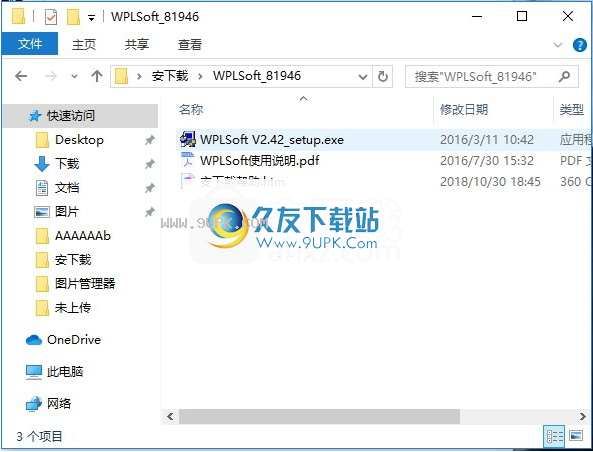
2.通过解压缩功能打开压缩包,找到主程序,双击主程序进行安装,单击下一步
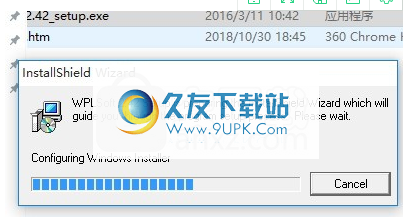
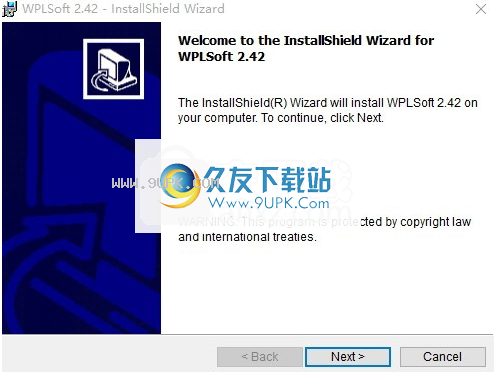
3.您需要完全同意上述协议的所有条款,然后才能继续安装该应用程序。如果没有异议,请点击“同意”按钮
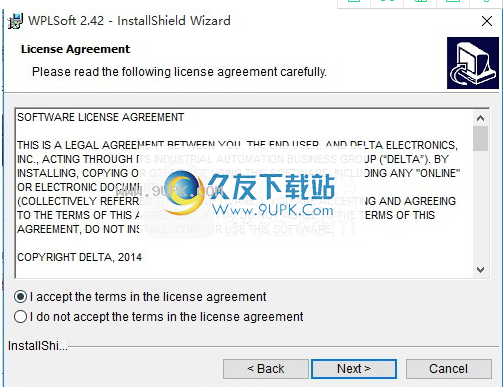
4.弹出以下界面,直接用鼠标单击下一步按钮,该界面为程序信息界面
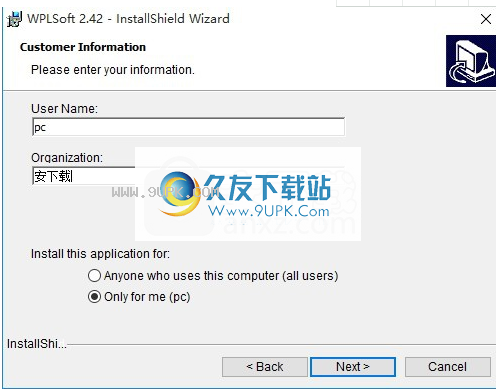
5.用户可以单击浏览按钮根据需要更改应用程序的安装路径
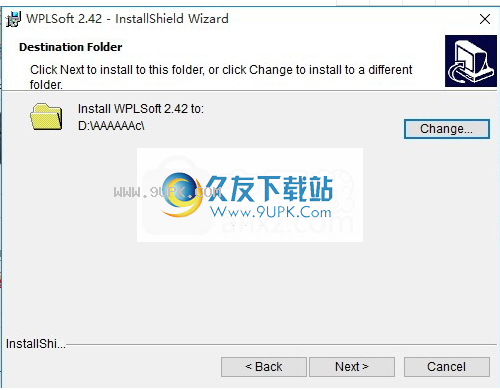
6.现在准备安装主程序。单击“安装”按钮开始安装,或单击“上一步”按钮重新输入安装信息
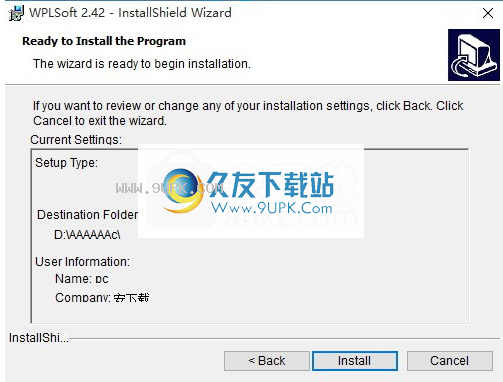
7.等待应用程序安装进度栏加载,需要等待一段时间
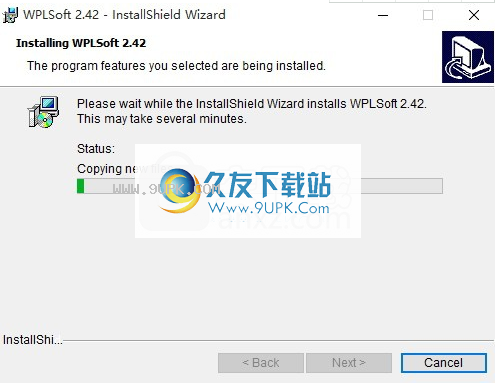
8.根据提示单击“安装”,弹出程序安装完成界面,单击“完成”按钮。
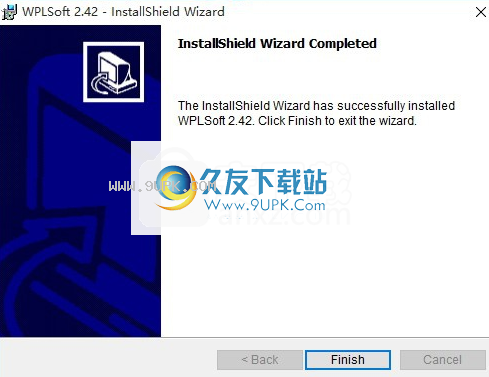
软件特色:
1.该仿真器仅供用户在没有PLC的情况下测试程序,其结果与实际的PLC执行结果并不完全相同
确保在实际机器之前先在实际机器上测试程序。
2.仿真器不支持程序集中的所有指令。不支持的指令如下:WDT,REF,REFF,MTR,DHSCS,DHSCR
DHSZ,SPD,PLSY,PWM,PLSR,IST,TKY,HKY,DSW,SEGL,ARWS,ASC,FROM,TO
RS,PRUN,VRRD,VRSC,ABS,PID,MODRD,MODWR,FWD,REV,STOP,RDST,RSTEF
SWRD,DELAY,GPWM,FTC,CVM,MEMR,MEMW,MODRW,PWD,RTMU,RTMD,RAND
DABSR,ZRN,PLSV,DRVI,DRVA,DPPMR,DPPMA,DCIMR,DCIMA,DPTPO,HST,DCLLM
使用说明:
“文件(F)”功能的下拉形式如下图所示,提供以下功能选项:
WPLSoft(台达PLC编程软件)
N新建ð创建一个空白的程序编程文件。
²方法一:“文件(F)”菜单中的“新建(N)”命令。
²方法2:在图标工具栏上单击鼠标。
²法3:使用快捷键在键盘上输入组合键[Ctrl] + [N]。
N打开ð在目录中打开旧程序文件
sk驱动器。
²方法1:“文件(F)”菜单中的“打开(O)”命令。
²方法2:在图标工具栏上单击鼠标。
²方法3:使用快捷键在键盘上输入组合键[Ctrl] + [O]。
N保存ð将当前正在编程的所有程序数据保存到磁盘驱动器。
²方法一:在“文件(F)”菜单中单击“保存(S)”命令。
²方法2:在图标工具栏上单击鼠标。
²方法三:使用快捷键在键盘上输入组合键[Ctrl] + [S]。
N另存为ð将当前文件另存为另一个文件名。
²方法一:“文件(F)”菜单中的“另存为(A)”命令。
²方法2:使用快捷键在键盘上输入组合键[Ctrl] + [Alt] + [S]。
N关闭项目ð关闭当前正在编程的程序项目。
²方法:在“文件(F)”菜单中的“关闭项目(C)”命令。
N打
²方法1:“文件(F)”菜单中的“打印(P)”命令。
²方法2:在图标工具栏上单击鼠标。
²方法三:使用快捷键在键盘上输入组合键[Ctrl] + [P]。
N打印
²方法一:在“文件(F)”菜单中使用“打印(Q)”命令。
²方法2:使用快捷键在键盘上输入组合键[Ctrl] + [Q]。
N导出ð导出符号表或设备注释以保存
²方法:在“文件(F)”菜单中使用“导出(E)”命令。
¤导出符号表并另存为* .SYM文件扩展名。
¤导出设备注释并另存为* .RCM扩展文件格式。
N导入ð导入保存的符号表或设备注释记录文件。
²方法:在“文件(F)”菜单中使用“导入(I)”命令。
¤导入符号表。
¤导入设备注释。
N离开ð完成WPLSoft编程软件。
一:在“文件(F)”菜单中单击“离开(X)”命令。
²方法2:用鼠标单击窗口右上角的图标。
²方法3:使用快捷键在键盘上输入组合键[Alt] + [X]。
文件说明:
该程序是经过编程,编译和相关设置编程后存储的,WPLSoft编程软件将生成* .DVP文件扩展名。实际生成的文件将根据用户使用的文件的不同而有所不同。请参考下表。
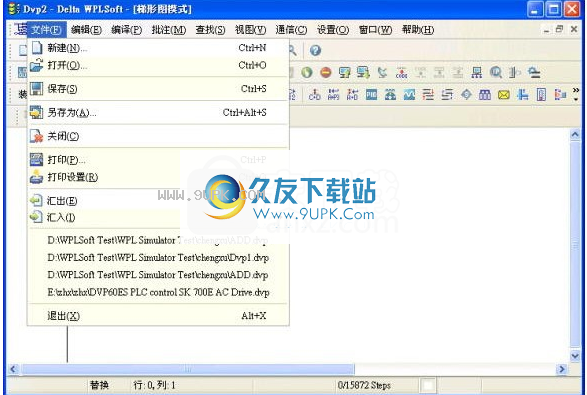
『通讯C』菜单如下,提供以下命令:
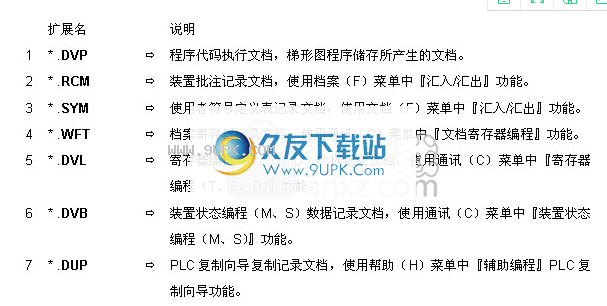
NPC <=>(PLC | HPP)ðPC和PLC或PC和HPP相互通信以读取或写入程序。
²方法1:“通讯(C)”菜单中的“ PC <=>(PLC∣HPP)(C)”命令。
²方法2:单击图标工具栏上的,将程序下载到PLC或将程序上传到PC。
²方法三:使用快捷键,并在键盘上输入组合键[Ctrl] + [F1]。
证ð确认PLC中的当前程序与正在编程的程序相同。
²方法:在“通讯(C)”菜单中使用“程序验证(V)”命令。
NPassword功能ð设置或取消PLC密码。
²方法1:“通讯(C)”菜单中的“密码(P)”命令。
²方法2:使用快捷键在键盘上输入组合键[Ctrl] + [F5]。
NPLC识别码设置ð设置在线PLC识别码。
²方法:在“通讯(C)”菜单中使用“ PLC识别代码设置(A)”命令。
N执行PLCð执行PLC。
²方法1:“通讯(C)”菜单中的“执行PLC(R)”命令。
²方法2:在图标工具栏上单击鼠标。
²方法三:使用快捷键,并在键盘上输入组合键[Ctrl] + [F8]。
NStop PLCð停止PLC执行。
²方法1:“通讯(C)”菜单中的“停止PLC(S)”命令。
²方法2:在图标工具栏上单击鼠标。
²方法3:使用快捷键,然后在键盘上输入组合键[Ctrl] + [F7]。
NLaddr监视器启动ð切换到梯形图监视模式。 (仅在梯形图模式下有效)
²方法一:“通讯(C)”菜单中的“梯形图监视器启动(L)”或“梯形图监视器停止(L)”命令。
²方法2:在图标工具栏上单击鼠标。
²方法3:使用快捷键,并在键盘上输入复合键[Shift] +〔Ctrl〕+〔F1〕。
NSFC监视开始ð切换到SFC编程模式的监视模式。 (仅在SFC编程模式下有效)
²方法1:“通讯(C)”菜单中的“ SFC监视开始(F)”或“ SFC监视停止(F)”命令。
²方法2:在图标工具栏上单击鼠标。
²方法3:使用快捷键,并在键盘上输入复合键[Shift] +〔Ctrl〕+〔F2〕。
NDevice监控ð切换到设备监控窗口,您可以了解被监控设备的状态和值。
²方法1:“通讯(C)”菜单中的“设备监视(D)”命令。
²方法2:在图标工具栏上单击鼠标。
²方法3:使用快捷键并输入组合键
键盘上的[Shift] +〔Ctrl〕+〔F3〕键。
N强制打开/关闭设备ð强制将设备(Y,M,S,T,C)打开或关闭。 (仅在监视模式下有效)
²方法一:在“通讯(C)”菜单中使用“设备强制ON / OFF(O)”命令。
²方法2:将编程框放在梯形图窗口中的设备上,然后在鼠标右键菜单中按“ Force ON”和“ Force OFF”命令。
N更改当前值ð更改当前指定的设备寄存器(T,C,D)的当前值。 (仅在梯形图监视模式或设备监视模式下有效)
²方法1:在“通讯(C)”菜单中使用“更改当前值(E)”命令。
²方法2:将编程框放在梯形图监视模式窗口或设备监视窗口的寄存器设备上,然后在鼠标右键菜单中按“更改当前值”命令。
²方法3:使用快捷键,并在键盘上输入组合键[Shift] +〔Ctrl〕+〔F7〕。
NRegister编程ð读取,写入,打印,读取文件并将文件保存到PLC内部寄存器(T,C,D)。
可以另存为*。 DVL文件扩展名。
²方法1:“通讯(C)”菜单中的“注册(T,C,D)(B)”命令。
²方法2:使用快捷键在键盘上输入组合键[Ctrl] + [R]。
N设备状态编程(M,S)ð设置PLC内部设备状态(M,S)的开和关,读取文件并保存文件
制作。可以另存为* .DVB文件扩展名。
²方法:在“通讯(C)”菜单中使用“设备状态编程(M,S)”命令。
NPLC程序存储器设置ð清除或返回当前连接的PLC程序存储器的出厂设置。
²方法1:“通讯(C)”菜单中的“ PLC程序存储器设置(M)”命令。
²方法2:使用快捷键,并在键盘上输入组合键[Shift] +〔Ctrl〕+〔F5〕。
NFile寄存器编程ðDVP-EP / EH系列PLC主机为文件寄存器提供通讯读取,写入,文件读取和磁盘保存。可以保存
*。 WFT扩展名的文件格式。
²方法:在“通讯(C)”菜单中使用“文件寄存器编程(A)”命令。
指令设备的在线更新ð如果机型选择DVP-EP / EH系列PLC主机,则可以执行在线更新(在线编程)功能。 (在线更新功能是指PLC主机在下载程序时处于RUN状态)。
²方法:“通讯(C)”菜单中的“命令设备在线更新(N)”命令。
n存储卡通讯ð如果型号选择DVP-EH系列PLC主机,并且存储卡DVP256FM安装在主机的存储卡插槽中,则可以用作计算机(PC),PLC之间的程序和注释和存储卡复制工作。
²方法:在“通讯(C)”菜单中使用“存储卡通讯(G)”命令。
¤PLC存储器<=>存储卡
¤WPL编程区域<=>存储卡[编程区域]
¤WPL编程区域<=>存储卡【注释区域】
n通讯检测ð根据“设置(O)”功能中的“通讯设置(P)”选项设置,检测当前的PLC型号,传输速度波特率(Baud rate)和通讯协议,将PLC正确连接到计算机(PC)将显示PLC型号,波特率和通讯协议,计算机(PC)的COM号。
²方法1:“通讯(C)”菜单中的“通讯(Q)”命令。
NPLC状态信息ð显示当前连接的PLC状态,容量,PLC版本,型号,通讯地址,语法检查和密码状态结果。
²方法1:“通讯(C)”菜单中的“ PLC状态信息(I)”命令。
²方法2:使用快捷键,然后在键盘上输入组合键[Ctrl] +〔Alt〕+〔I〕。
『设置』菜单如下图所示,提供以下命令:

N通讯设置ð用户设置用于连接到PLC的通讯格式。
²方法:在“设置(O)”菜单中使用“通信设置(P)”命令。
¤传输方式:RS232,以太网,DirectLink。
¤通讯设置:通讯端口,传输速率,通讯站号地址等...
¤波特率同步基础。
¤设置响应时间。
NPLC站号地址ðWPLSoft最初设置为1(即,指定的PC连接到通讯地址(D1121)为1的PLC主机),范围可以设置为0到255。
²方法1:“设置(O)”菜单中的“通信设置(P)”命令。
²方法2:在图标工具栏上单击鼠标。
nPLC型号设置ð可以指定程序标题和型号设置SA2 / SS2,MC,VFD-E,VFD-C200 / C2000),程序容量(350、2000、4000、8000、16000步)和文件名等项目。
²方法1:“设置(O)”菜单中的“ PLC型号设置(U)”命令。
²方法2:使用快捷键在键盘上输入复合键[Shift] + [Ctrl] + [M]。
N程序设置ð可以设置子程序密码或程序识别码。
²方法:在“设置(O)”菜单中使用“程序设置”命令。
¤子程序密码设置(4〜8个字符)。
¤程序识别码设置(4〜8个字符)。
N自动保存设置ð指定编程中的程序将自动生成一个临时备份文件,该文件可以在编译前或以指定间隔(5〜60分钟)自动保存。
²方法:在“设置(O)”菜单中使用“自动保存设置(S)”命令。
N梯子颜色和文本设置ðWPLSoft为用户提供了16种颜色的调色板,用于定义梯子颜色,光标梯形,监视器状态,设备注释,节注释,行注释以及根据监视器值显示的值他们的喜好。支持WINDOWS字体设置。并提供设备注释显示的安排。它还提供符号显示模式的切换。
²方法1:在“设置(O)”菜单中的“梯形图颜色和文本设置(C)”命令中,检查符号显示模式开关。
²方法2:在图标工具栏上单击鼠标。
NModem在线ðDVP系列PLC主机提供与调制解调器MODEM连接的功能。在WPLSoft可以与远程DVP系列PLC主机执行调制解调器拨号在线传输之前,计算机(PC)端必须首先指定调制解调器MODEM安装的“通信设置(P)”号。
²方法:在“设置(O)”菜单中使用“在线调制解调器(M)”命令。
n万年历设置ð选择DVP-SA / EH系列PLC主机时,可以支持万年历RTC功能,用户可以自定义或写入计算机的年/月/日/小时/分钟/秒/周等数据永久日历存储器中的PLC。
²方法:在“设置(O)”菜单中使用“永久日历设置(T)”命令。
nPLC <==> Flashð选择此功能时,可以选择将PLC内部SRAM程序和设备D2000〜D9000传输到PLC内部Flash ROM,或读取PLC内部Flash R
OM程序和设备D2000〜D9000返回到PLC内部SRAM。
²方法:在“设置(O)”菜单中使用“ PLC <==> Flash(F)”命令。
N设备注释的提示ð选择此功能后,在指令模式或梯形图模式下,使用指令代码对PLC程序进行编程时,也将需要相应的设备注释。
²方法:“设置(O)”菜单中的“设备注释提示(H)”命令。
nTC-01密码键设置ð将DU-01设置器安装到DVP-EH系列PLC主机上,并将DU-01设置器切换到TC-01模式时,按住ESC键3秒钟以输入密码设置状态,您可以将密码保存到DU-01或清除DU-01中保存的密码设置。
²方法:在“设置(O)”菜单中的“ TC-01密码密钥设置(K)”命令。
语言设置ð用户可以根据需要设置WPLSoft操作界面语言,提供繁体中文,简体中文和英文。
²方法:在“设置(O)”菜单中使用“语言设置(L)”命令。
『窗口』菜单如下,提供以下命令:
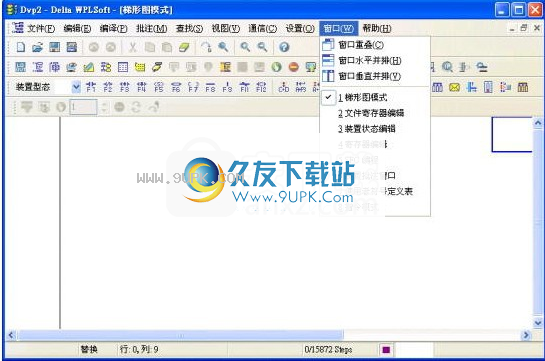
N窗口重叠ð以重叠方式排列窗口。
²方法:在“窗口(W)”菜单中使用“窗口重叠(C)”命令。
N水平排列窗口ð水平排列窗口。
²方法:在“窗口(W)”菜单中使用“窗口水平排列(H)”命令。
N垂直排列窗口ð垂直排列窗口。
²方法:在“窗口(W)”菜单中使用“窗口垂直排列(V)”命令。
N当前编程器打开的窗口ð例如命令模式,梯形图模式,SFC编程,设备注释窗口,设备使用状态,视图寄存器,设备状态编程,文件寄存器和设备监视。
²方法:在当前编程器的WPLSoft编程器中打开指令模式,梯形模式,SFC编程,设备注释窗口,设备使用状态,用户符号定义表,视图寄存器,设备状态编程,文件寄存器和设备监视显示文件。
『帮助』菜单如下所示,提供以下命令:
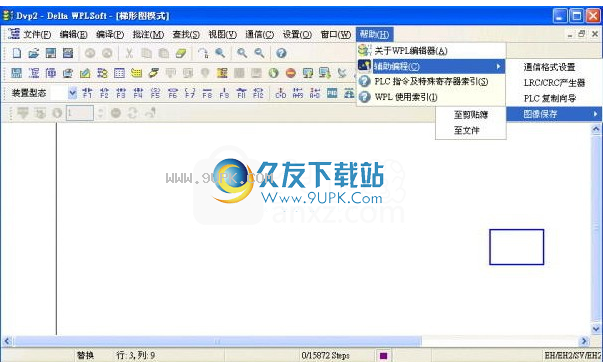
N关于WPL程序员ð显示相关信息窗口,例如网站地址,WPLSoft程序版本,序列号和版权。
²方法:在“帮助(H)”菜单中使用“关于WPL编程器(A)”命令。
否辅助编程ð提供PLC D1120(RS-485通讯端口通讯协议)MODBUS通讯协议(协议)数值转换,LRC和CRC校验码生成器
²方法:“帮助(H)”菜单中的“辅助编程(C)”命令。
¤RS-485串行设置(D1120)
¤LRC和CRC发生器
¤PLC复制向导
¤图像保存
U到剪贴簿。
U归档。
N PLC命令和特殊寄存器索引ð每个系列PLC主机内部特殊辅助继电器和特殊寄存器的定义描述文件。
²方法:在“帮助(H)”菜单中使用“ PLC指令和特殊寄存器索引(S)”命令。
NWPL使用索引ðWPLSoft使用说明。
²方法1:“帮助(H)”菜单中的“ WPL使用索引(I)”命令。
²方法2:在图标工具栏上单击鼠标。
WPLSoft软件使用的操作键和快捷键的比较表如下:下拉菜单后,大多数快捷键可以显示在每个选择项的右侧,以供参考。
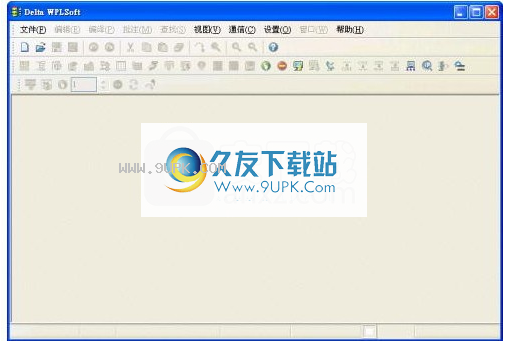
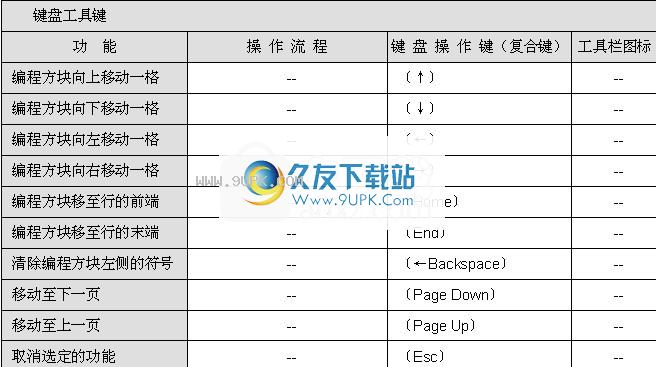
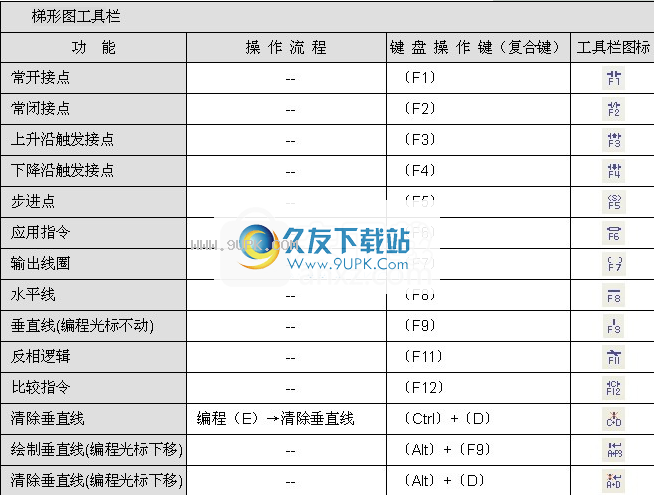
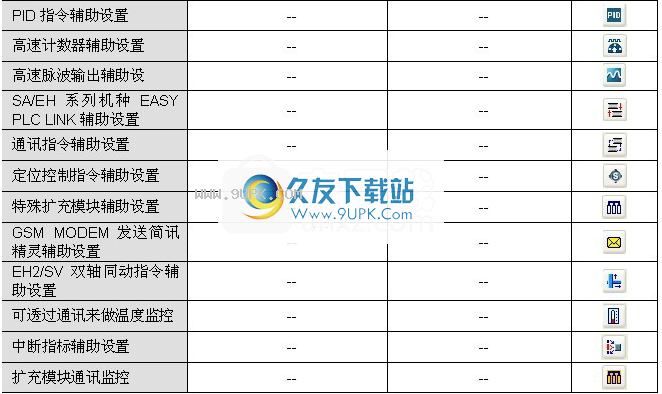

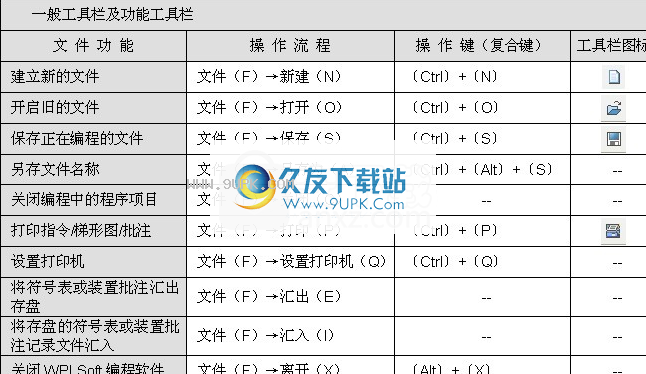
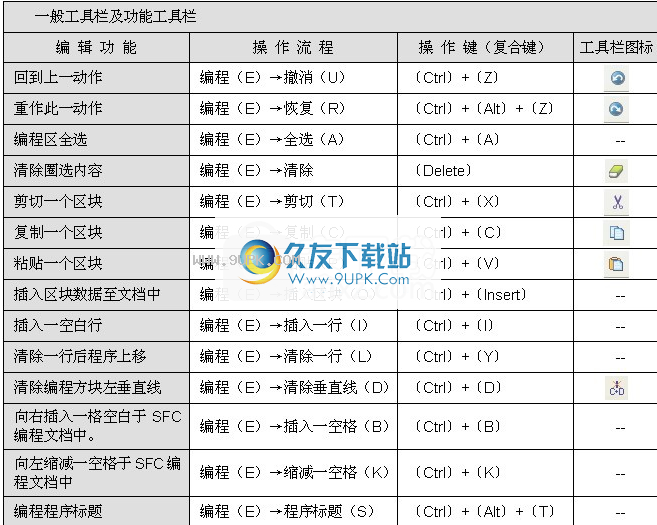


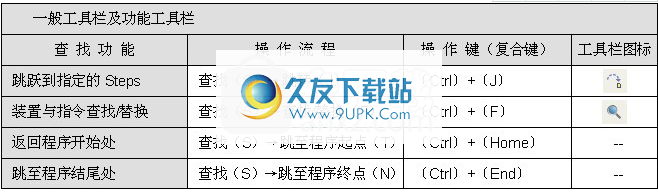
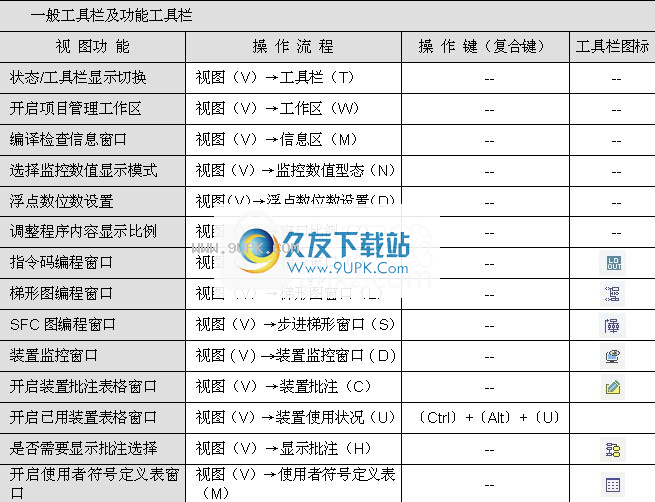



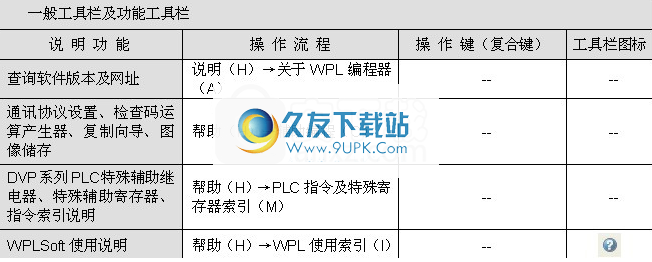
软件功能:
WPLSoft(Delta PLC编程软件)是Delta Electronics在WINDOWS操作系统环境下使用的PLC程序编程软件,主要用于帮助用户在没有实际PLC的计算机上模拟PLC程序。实施。
除了WINDOWS的常规PLC程序计划和常规编辑功能(例如:剪切,粘贴,复制,多个窗口...)外,WPLSoft(台达PLC编程软件)还提供了各种中/英文注释编程等便利功能(例如:寄存器编程,设置,文件读取,每个联系人图标的保存以及监视和设置等)非常方便。
刚激活WPLSoft编程软件的第一个屏幕如下图所示,其功能选择栏上有四个可单击的选项:文件(F),视图(V),通讯(C),设置(O)和帮助(H)。

从“文件(F)”功能的下拉菜单中执行新文件命令后,窗口将如下图所示打开,并且其功能选择栏上还会有其他选项:“编程(E) ”,“编译(P)”,“注释(M)”,“查找(S)”和“窗口(W)”,我们将在下面按顺序介绍这些选项。






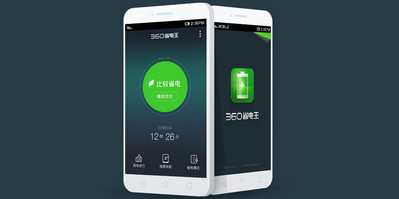
 电池信息 1.0.0.3安卓版
电池信息 1.0.0.3安卓版 手机电池医生 1.1安卓版
手机电池医生 1.1安卓版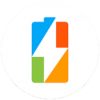 360电池管家 1.4.6.6336安卓版
360电池管家 1.4.6.6336安卓版 一键耗电终结器 1.5.0.155安卓版
一键耗电终结器 1.5.0.155安卓版 省电好帮手 1.77安卓版
省电好帮手 1.77安卓版 电池省电优化 1.1安卓版
电池省电优化 1.1安卓版 电池优化精灵 1.1安卓版
电池优化精灵 1.1安卓版 电池检查工具 1.1安卓版
电池检查工具 1.1安卓版 绚丽电量 1.67.03安卓版
绚丽电量 1.67.03安卓版 全面电池优化 2.8安卓版
全面电池优化 2.8安卓版 超级电池管家 1.7安卓版
超级电池管家 1.7安卓版 电池优化助手 3.8安卓版
电池优化助手 3.8安卓版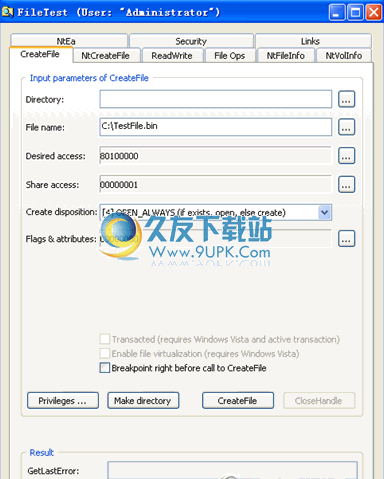 FileTest下载2.0.0.240英语免安装版_调用文件系统Api
调用文件系统Api(FileTest)
交互式调用文件系统Api的工具
FileTest下载2.0.0.240英语免安装版_调用文件系统Api
调用文件系统Api(FileTest)
交互式调用文件系统Api的工具
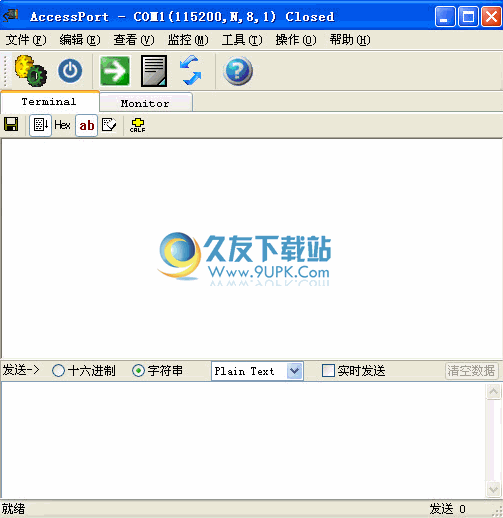 【串口监听软件】AccessPort下载1.36中文免安装版
AccessPort,串口调试数据监测工具,相当实用的工具。简单、易用、功能强大的串口调试工具
Access Port 可以调试串口程序或下位机程序,也可以拦截通过串口的数据...
【串口监听软件】AccessPort下载1.36中文免安装版
AccessPort,串口调试数据监测工具,相当实用的工具。简单、易用、功能强大的串口调试工具
Access Port 可以调试串口程序或下位机程序,也可以拦截通过串口的数据... ![Texmaker 4.4多语版[LaTeX编辑器]](http://pic.9upk.com/soft/UploadPic/2012-1/201211519565861719.gif) Texmaker下载4.4多语版[LaTeX编辑器]
Texmaker是一个免费易于使用的高度功能和强大的LaTeX的编辑器,它集成了所需的开发工具,许多LaTeX文档。
Texmaker主要特点:
一个Unicode编辑器来编写你的LaTeX的源文件(语法高...
Texmaker下载4.4多语版[LaTeX编辑器]
Texmaker是一个免费易于使用的高度功能和强大的LaTeX的编辑器,它集成了所需的开发工具,许多LaTeX文档。
Texmaker主要特点:
一个Unicode编辑器来编写你的LaTeX的源文件(语法高... ![Emu8086下载3.07汉化免安装版[8086汇编模拟工具]](http://pic.9upk.com/soft/UploadPic/2012-1/20121161641215488.gif) Emu8086下载3.07汉化免安装版[8086汇编模拟工具]
想学汇编语言吗?那你需要这个软件喔!它结合了一个先进的原始编辑器、汇编器、反汇编器、具除错功能的软体模拟工具(虚拟 PC),还有一个循序渐进的指导工具。
这对刚...
Emu8086下载3.07汉化免安装版[8086汇编模拟工具]
想学汇编语言吗?那你需要这个软件喔!它结合了一个先进的原始编辑器、汇编器、反汇编器、具除错功能的软体模拟工具(虚拟 PC),还有一个循序渐进的指导工具。
这对刚... ![VbsEdit下载5.2.4.0汉化免安装版[VBScript编辑器]](http://pic.9upk.com/soft/UploadPic/2012-1/201212818471092151.gif) VbsEdit下载5.2.4.0汉化免安装版[VBScript编辑器]
一个非常好用的VBS编辑器,支持语法高亮,支持把VBS编译成EXE等。原官方安装程序不让你选择安装目录而是默认安装在C盘,实在让人难以接受。此绿色版解压时想放在哪儿就...
VbsEdit下载5.2.4.0汉化免安装版[VBScript编辑器]
一个非常好用的VBS编辑器,支持语法高亮,支持把VBS编译成EXE等。原官方安装程序不让你选择安装目录而是默认安装在C盘,实在让人难以接受。此绿色版解压时想放在哪儿就...  QQ2017
QQ2017 微信电脑版
微信电脑版 阿里旺旺
阿里旺旺 搜狗拼音
搜狗拼音 百度拼音
百度拼音 极品五笔
极品五笔 百度杀毒
百度杀毒 360杀毒
360杀毒 360安全卫士
360安全卫士 谷歌浏览器
谷歌浏览器 360浏览器
360浏览器 搜狗浏览器
搜狗浏览器 迅雷9
迅雷9 IDM下载器
IDM下载器 维棠flv
维棠flv 微软运行库
微软运行库 Winrar压缩
Winrar压缩 驱动精灵
驱动精灵